Quando você abre sua conta do Gmail pela primeira vez, encontrar e-mails é fácil, pois você não precisa procurar muitos. Mas, depois de um tempo, encontrar um e-mail pode ficar complicado, mesmo se você memorizar parte do texto.
Alguns usuários podem apenas lembrar que o arquivo tinha uma determinada quantidade. Se for esse o seu caso, há um pequeno truque de pesquisa que você pode usar para encontrar todos os anexos de e-mail de um tamanho específico.
Como pesquisar por grandes anexos de e-mail no Gmail
Para pesquisar qualquer anexo de e-mail, seja grande ou pequeno. O tipo tem: anexo maior: 10 MB na caixa de pesquisa na parte superior, e os e-mails que você vê abaixo serão os que correspondem à sua pesquisa.
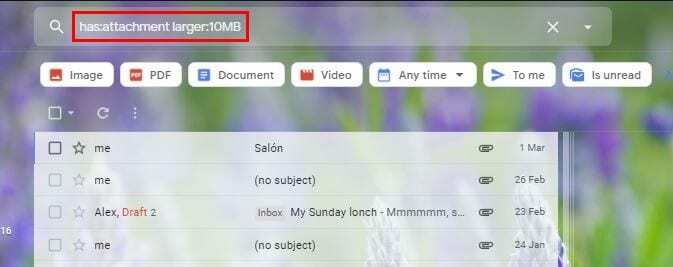
Os 10 MB usados acima são apenas um exemplo. A quantidade máxima de MB que o Gmail permite que um anexo tenha é 25 MB. Portanto, para pesquisas futuras, basta substituir os 10 MB por outro tamanho.
Você também pode pesquisar em bytes. Por exemplo, se o arquivo que você precisa localizar tiver 25 MB, você pode digitar o seguinte na caixa de pesquisa: size.25000000.
Mesmo se você souber o tamanho do anexo que está procurando, você pode ter alguns outros com o mesmo tamanho. Abaixo da caixa de pesquisa, você verá opções que, ao clicar nelas, verão apenas os e-mails contendo o seguinte nos anexos:
- Imagens
- PDFs
- Vídeos
- A qualquer momento (se você quiser que as pesquisas mostrem apenas os arquivos que contêm os anexos de um determinado momento)
- Enviado para mim (mostrará apenas os e-mails que você recebeu e não os que enviou)
- Não são lidos (e-mails não lidos)
Como apagar qualquer arquivo no Gmail
Se, durante a pesquisa, você quiser apagar qualquer outro arquivo, há diferentes maneiras de fazer isso. Você pode marcar a caixa que seleciona esse e-mail e clicar no ícone da lixeira acima do primeiro e-mail da lista.
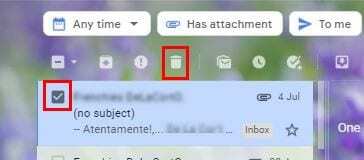
Para apagar todos os e-mails da lista, clique no menu suspenso para o símbolo de menos. Todos os emails serão selecionados automaticamente. Se você colocar o cursor acima do e-mail que deseja apagar, o ícone da lixeira também aparecerá.
Conclusão
Com esse truque, você não perderá muito tempo procurando por um arquivo específico. Você pode usar esse tempo extra para jogar seu jogo favorito no dispositivo.